Vymazanie prehliadača Mozilla Firefox
Ak sú problémy s prevádzkovaním prehliadača Mozilla Firefox, najjednoduchším a najdostupnejším spôsobom, ako ho vyriešiť, je vyčistiť prehliadač. Tento článok je o vykonaní komplexného čistenia webového prehliadača Mozilla Firefox.
Ak potrebujete vyčistiť prehliadač Mazil na riešenie problémov, napríklad ak výkonnosť dramaticky poklesla, je dôležité, aby sa to vykonávalo komplexným spôsobom, t.j. Prípad musí súvisieť so stiahnutými informáciami a inštalovanými doplnkami, témami, nastaveniami a ďalšími komponentmi webového prehliadača.
obsah
Ako zmazať Firefox?
Krok 1: Používanie funkcie vyčistenia Mozilla Firefox
Pre vyčistenie Mozilla Firefox má špeciálny nástroj, ktorého úlohy zahŕňajú odstránenie nasledujúcich prvkov prehliadača:
1. uložené nastavenia;
2. Nainštalované rozšírenia;
3. Prevzaté denníky;
4. Nastavenia pre stránky.
Ak chcete použiť túto metódu, kliknite na tlačidlo ponuky webového prehliadača a kliknite na ikonu s otáznikom.
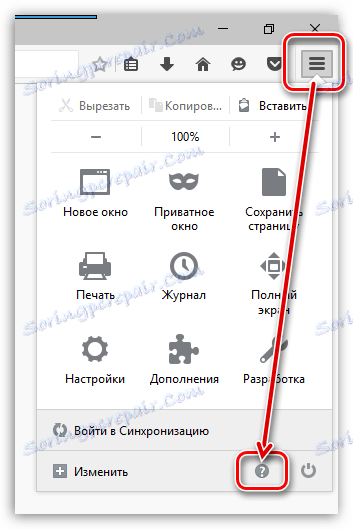
Tu bude ďalšie menu, v ktorom musíte otvoriť "Informácie pre riešenie problémov".
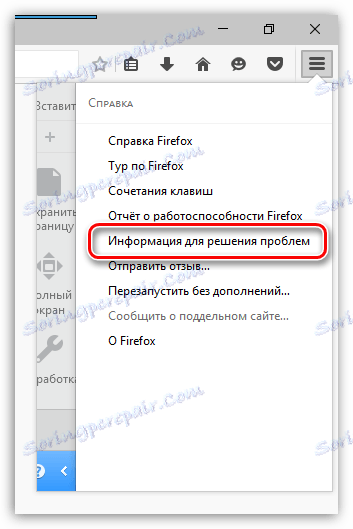
V pravom hornom rohu stránky, ktorá sa zobrazí, kliknite na tlačidlo "Vymazať Firefox" .

Zobrazí sa okno, na ktorom potvrdíte zámer vymazať Firefox.

Krok 2: Vymazanie nahromadených informácií
Teraz je čas odstrániť informácie, ktoré sa časom nahromadia v Mozilla Firefox - je to cache, cookies a história prehliadania.
Kliknite na tlačidlo ponuky webového prehliadača a otvorte sekciu "Denník" .
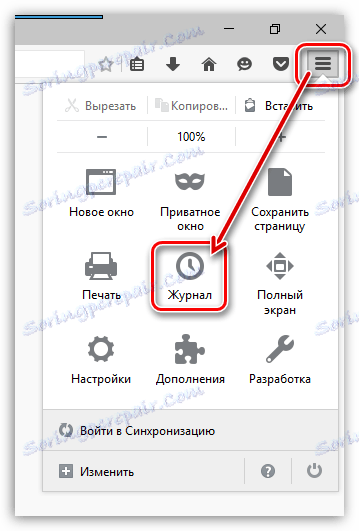
V tej istej oblasti okna sa zobrazí ďalšie menu, v ktorom musíte vybrať položku "Vymazať históriu" .
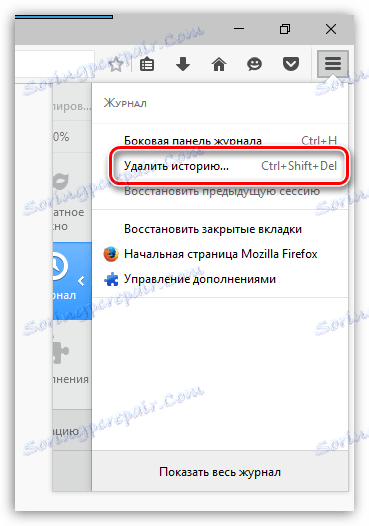
V okne, ktoré sa otvorí, v blízkosti položky "Odstrániť" vyberte možnosť "Všetky" a potom začiarknite všetky možnosti. Ukončenie odstránenia kliknutím na tlačidlo "Odstrániť teraz" .

Krok 3: odstránenie záložiek
Kliknite v pravom hornom rohu webového prehľadávača na ikonu záložky a v okne "Zobraziť všetky záložky", ktoré sa zobrazí.

Na obrazovke sa zobrazí okno na správu záložiek. V ľavej oblasti sú umiestnené priečinky so záložkami (štandardné a vlastné) a vpravo sa zobrazí obsah priečinka. Odstráňte všetky používateľské priečinky, ako aj obsah štandardných priečinkov.
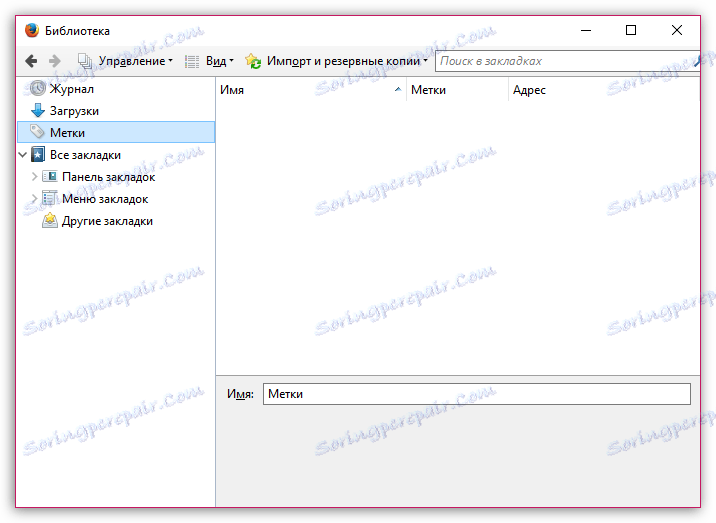
Krok 4: odstránenie hesiel
Pomocou funkcie ukladania hesiel nemusíte zadávať svoje prihlasovacie meno a heslo vždy, keď idete na webový zdroj.
Ak chcete odstrániť heslá uložené v prehliadači, kliknite na tlačidlo ponuky webového prehliadača a prejdite na časť "Nastavenia" .
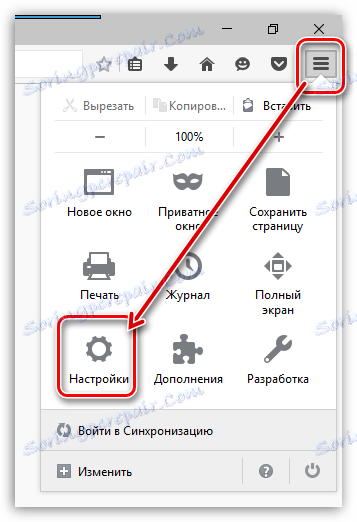
V ľavej časti okna prejdite na kartu "Ochrana" a pravým tlačidlom kliknite na tlačidlo "Uložené prihlásenia" .
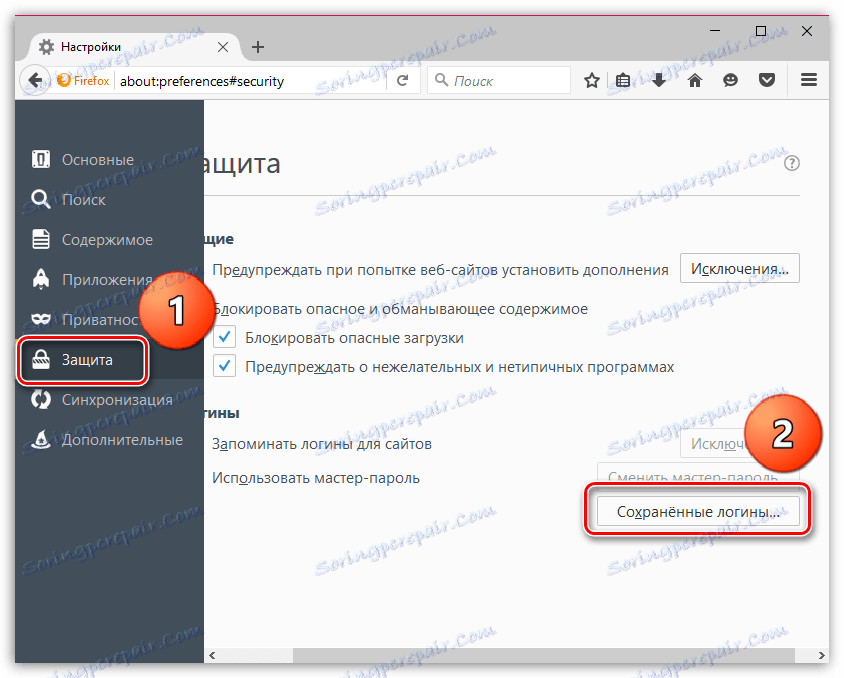
V okne, ktoré sa otvorí, kliknite na tlačidlo "Odstrániť všetko" .
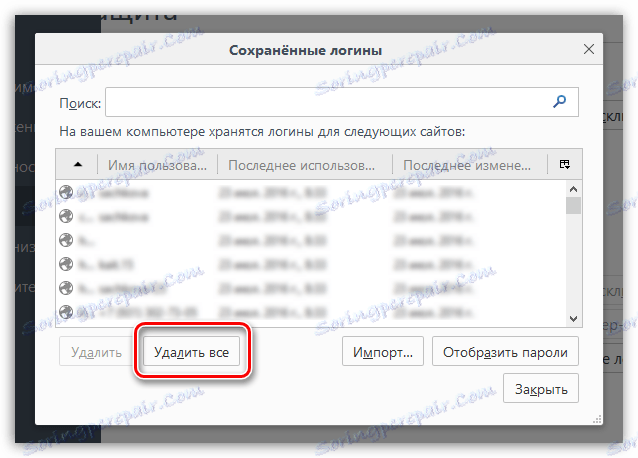
Dokončite proces odstraňovania hesiel a potvrďte svoj zámer natrvalo odstrániť tieto informácie.

Krok 5: Čistenie slovníka
Mozilla Firefox má vstavaný slovník, ktorý vám umožňuje upozorniť na chyby, ktoré sa vyskytli pri písaní v prehliadači.
Ak však s slovníkom Firefoxu nesúhlasíte, môžete do slovníka pridať toto alebo takéto slovo, čím vytvoríte vlastný slovník.
Ak chcete obnoviť uložené slová v Mozille Firefox, kliknite na tlačidlo ponuky prehliadača a otvorte ikonu s otáznikom. V okne, ktoré sa zobrazí, kliknite na tlačidlo "Informácie pre riešenie problémov" .
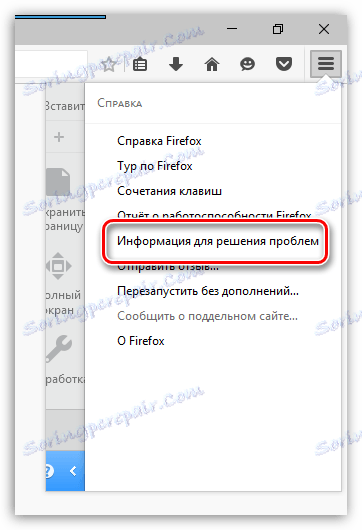
V okne, ktoré sa otvorí, kliknite na tlačidlo "Zobraziť priečinok" .
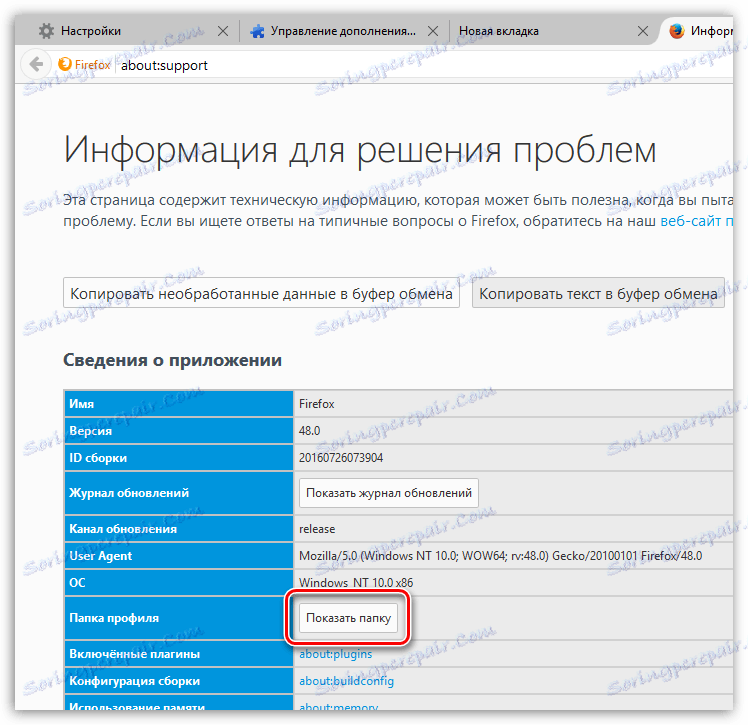
Celý prehliadač úplne zatvorte a vráťte sa späť do priečinka profilu a vyhľadajte v ňom súbor persdict.dat. Otvorte tento súbor pomocou ľubovoľného textového editora, napríklad štandardného programu WordPad.
Všetky slová uložené v programe Mozilla Firefox sa zobrazia na samostatnom riadku. Odstráňte všetky slová a uložte zmeny vykonané v súbore. Zatvorte priečinok profilu a spustite Firefox.
A nakoniec
Nepochybne, metóda čistenia Firefoxu, popísaná vyššie, nie je najrýchlejší. Najrýchlejší spôsob, ako to urobiť, je vytvorenie nového profilu alebo preinštalovanie programu Firefox do počítača.
Ak chcete vytvoriť nový profil Firefoxu a odstrániť starý, úplne zatvorte program Mozilla Firefox a potom zavolajte okno "Spustiť" pomocou skratky Win + R.
V okne, ktoré sa otvorí, musíte zadať nasledujúci príkaz a stlačiť kláves Enter:
firefox.exe -P

Okno pre prácu s profilmi Firefoxu sa zobrazí na obrazovke. Pred odstránením starých profilov je potrebné vytvoriť nový profil. Ak to chcete urobiť, kliknite na tlačidlo "Vytvoriť" .
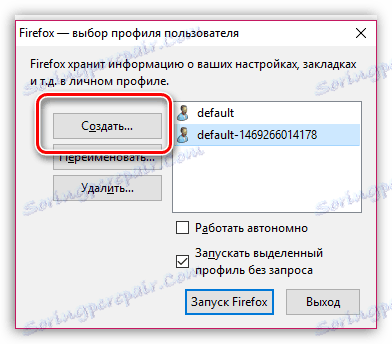
V okne nového vytvorenia profilu zmeňte pôvodný názov profilu podľa vlastného uváženia, takže ak vytvoríte viac ako jeden profil, je pre vás jednoduchšie navigovať. Nižšie môžete zmeniť umiestnenie priečinka profilu, ale ak to nie je potrebné, táto položka je najlepšie ponechaná tak, ako je.
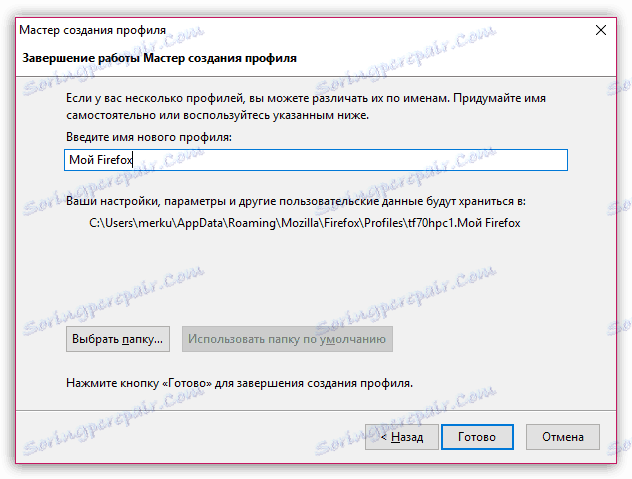
Po vytvorení nového profilu môžete pokračovať v odstraňovaní nepotrebných. Ak to chcete urobiť, kliknutím na ľubovoľné tlačidlo myši kliknite na nepotrebný profil a potom kliknite na tlačidlo "Odstrániť" .
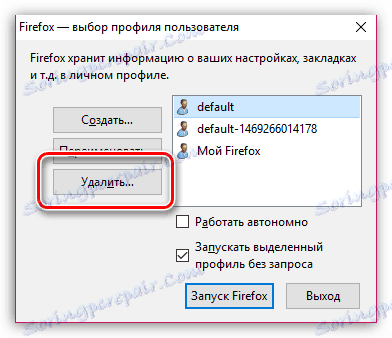
V ďalšom okne kliknite na tlačidlo "Odstrániť súbory" , ak chcete vymazať všetky uložené informácie uložené v priečinku profilu spolu s profilom z Firefoxu.
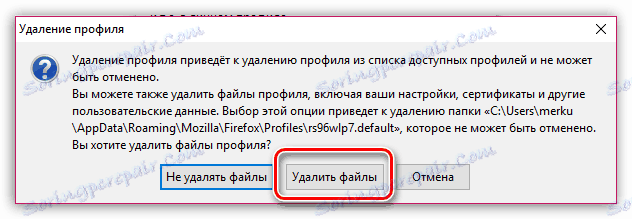
Keď máte len profil, ktorý potrebujete, vyberte ho jedným kliknutím a zvoľte "Spustiť Firefox" .
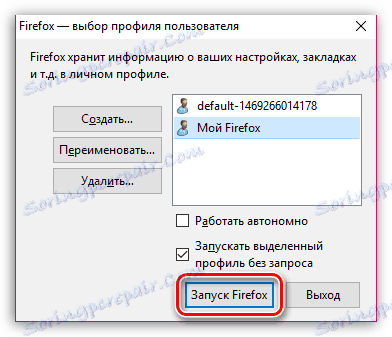
Pomocou týchto odporúčaní môžete úplne očistiť Firefox do pôvodného stavu, čím obnovíte prehliadač na jeho predchádzajúcu stabilitu a výkon.